İPhone’da Rahatsız Etmeyin nasıl devre dışı bırakılır
Rahatsız Etmeyin, çoğu akıllı telefonda bulunan ve aramalar, metin mesajları ve üçüncü taraf uygulamalardan gelen uyarılar dahil tüm bildirimleri susturmanıza olanak tanıyan bir işlevdir. Kullanıcılar Rahatsız Etmeyin özelliğini birkaç dakika veya birkaç gün için etkinleştirebilir. Bu makale size iPhone’unuzda Rahatsız Etmeyin özelliğini nasıl kapatacağınızı öğretecek. Rahatsız Etmeyin işlevini ihtiyaçlarınızı karşılayacak şekilde uyarlamak için size bazı […]

Rahatsız Etmeyin, çoğu akıllı telefonda bulunan ve aramalar, metin mesajları ve üçüncü taraf uygulamalardan gelen uyarılar dahil tüm bildirimleri susturmanıza olanak tanıyan bir işlevdir. Kullanıcılar Rahatsız Etmeyin özelliğini birkaç dakika veya birkaç gün için etkinleştirebilir.
Bu makale size iPhone’unuzda Rahatsız Etmeyin özelliğini nasıl kapatacağınızı öğretecek. Rahatsız Etmeyin işlevini ihtiyaçlarınızı karşılayacak şekilde uyarlamak için size bazı ipuçları ve püf noktaları da öğreteceğiz.
Bir iPhone’da Rahatsız Etmeyin nasıl kapatılır
Rahatsız Etmeyin, biraz aksama süresine ihtiyacınız olduğunda oldukça kullanışlıdır. Ancak, önemli bir arama veya mesaj bekliyorsanız, birçok soruna da neden olabilir. Neyse ki, Rahatsız Etmeyin özelliğini devre dışı bırakmak kolaydır. Ancak talimatlar, kullandığınız iOS sürümüne bağlı olarak değişir. Aşağıdaki bölümlerde en yaygın yöntemleri ele alacağız.
Rahatsız Etmeyin Nasıl Devre Dışı Bırakılır – iOS’un Eski Sürümleri
Rahatsız Etmeyin özelliğini devre dışı bırakmanın en hızlı yolu, kontrol merkezine erişmek ve Yarım ay simge. iPhone’unuzda bir ana sayfa düğmesi varsa, alttan yukarı kaydırın. iPhone’unuzda ana sayfa düğmesi yoksa, ekranın sol üst kısmından aşağı doğru kaydırın. Burada, göreceksiniz Rahatsız etmeyin simge.
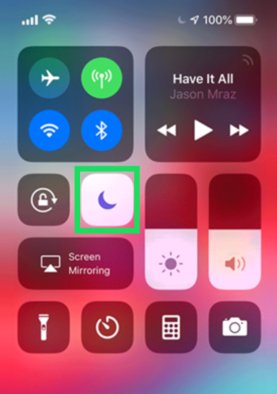
iOS’un daha eski bir sürümünü kullanıyorsanız Rahatsız Etmeyin özelliğini devre dışı bırakmak için şu adımları izleyin:
- Aç Ayarlar iPhone’unuzda ve üzerine dokunun Rahatsız etmeyin.
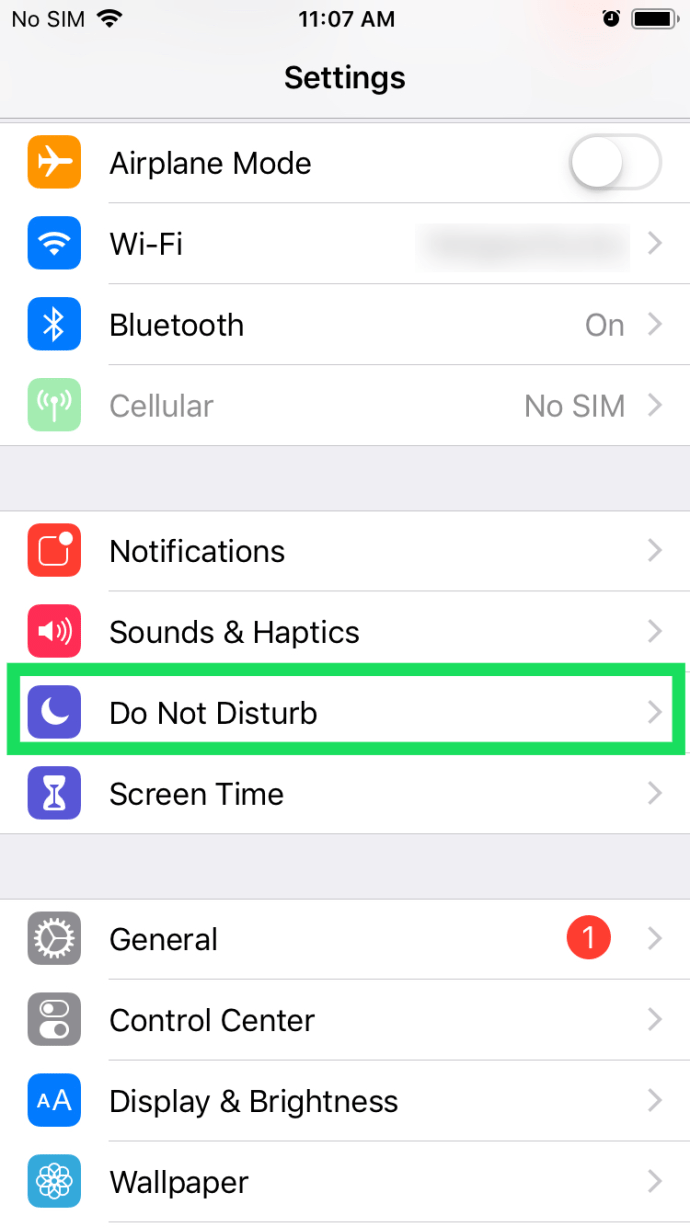
- geçiş yap Rahatsız etmeyin kapatmak.
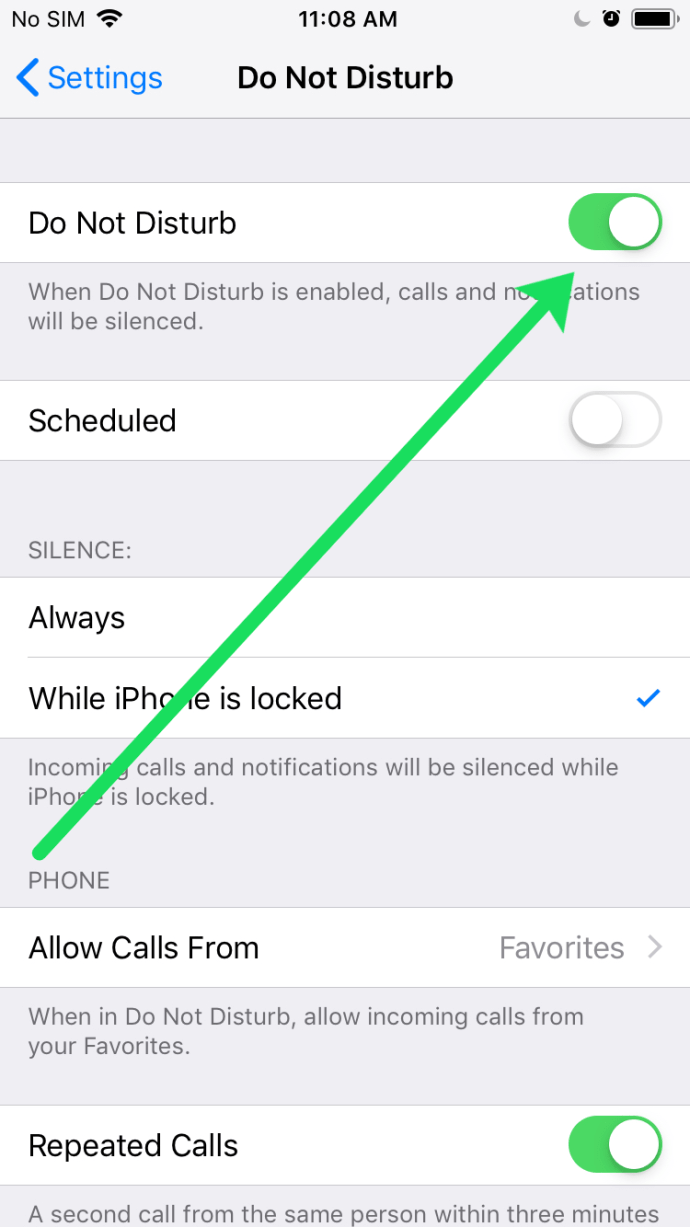
Şimdi, Rahatsız Etmeyin devre dışı bırakıldı. Aramalar, metinler ve diğer bildirimler alacaksınız. Tabii ki, Rahatsız Etmeyin’den hoşlanıyorsanız ancak biraz düzenlemeniz gerekiyorsa, aşağıda sizin için bir bölüm var.
Rahatsız Etmeyin Nasıl Devre Dışı Bırakılır – iOS’un Daha Yeni Sürümleri
İşletim sisteminizi yakın zamanda yükselttiyseniz, Rahatsız Etmeyin özelliğini bulmanın veya yönetmenin eskisi kadar kolay olmadığını göreceksiniz.
kullanmayı tercih ederseniz Kontrol Paneli Rahatsız Etmeyin’e hızlı bir şekilde erişmek için şunu yapın:
- Ekranınızın sağ tarafından aşağı kaydırın ve öğesine dokunun. Odak.
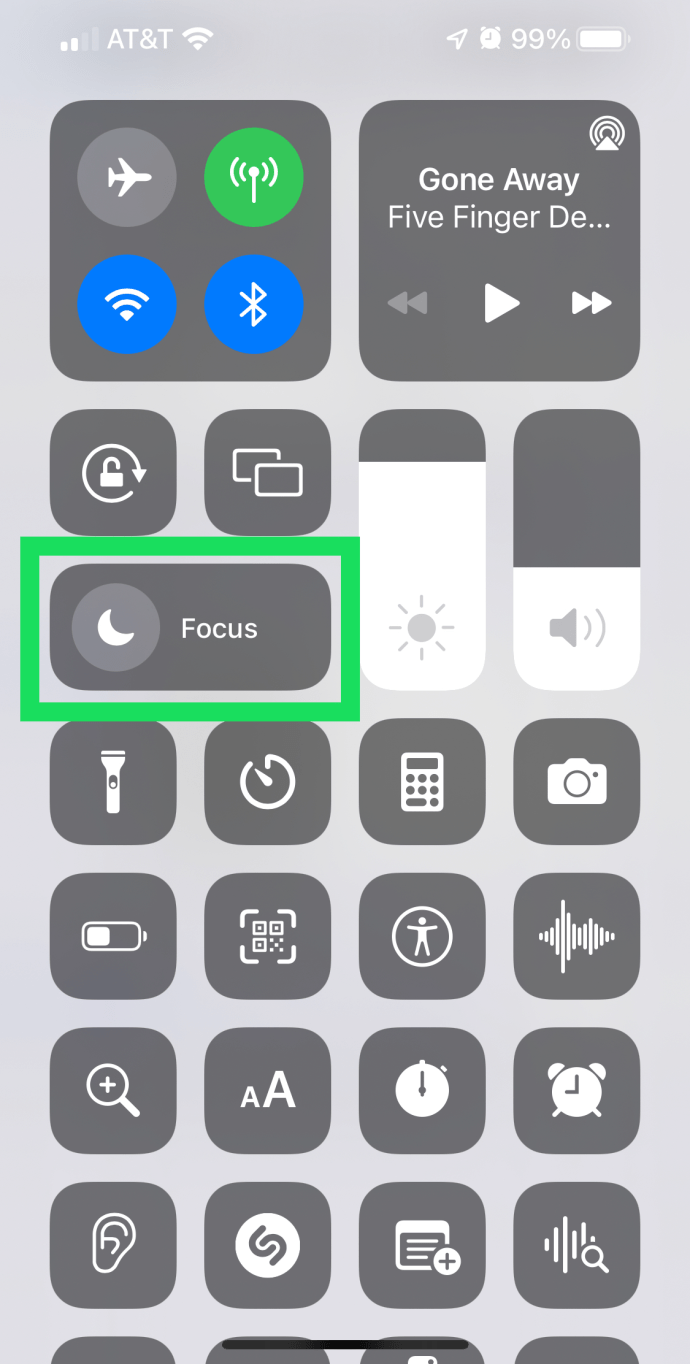
- Musluk Rahatsız etmeyin.
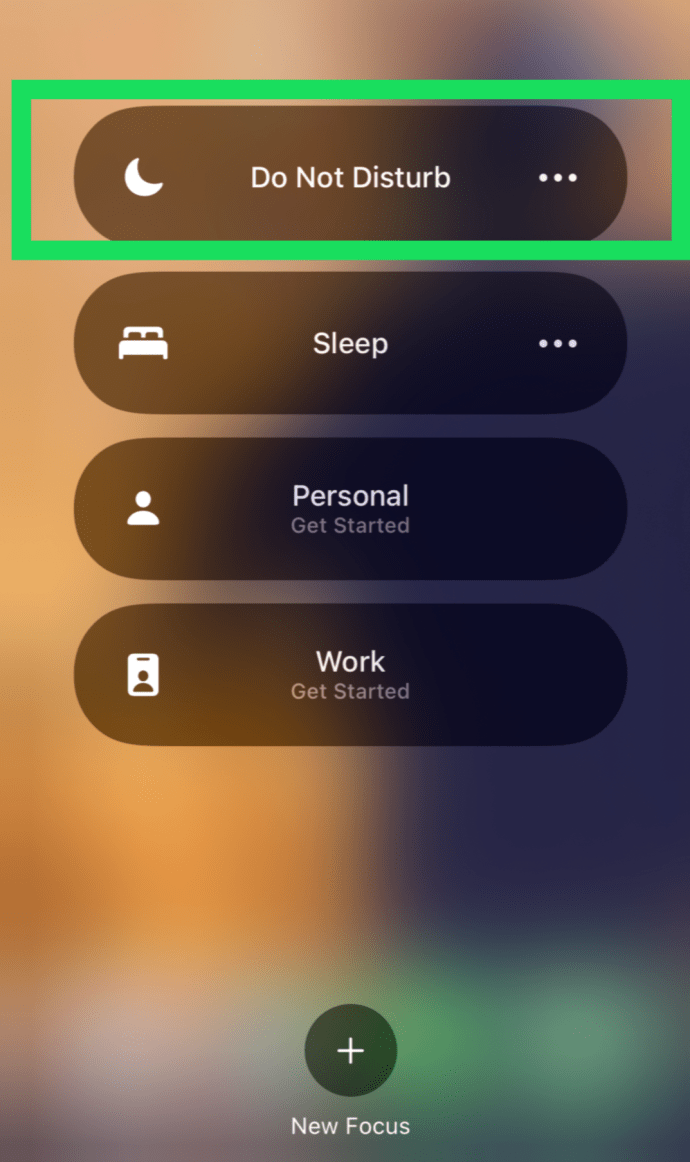
ayrıca yapabilirsin Ayarlarda Rahatsız Etmeyin’i devre dışı bırakın şu adımları izleyerek:
Tek yapmanız gereken şu adımları takip etmek:
- Aç Ayarlar iPhone’unuzda ve üzerine dokunun Odak.

- Üzerine dokunun Rahatsız etmeyin.
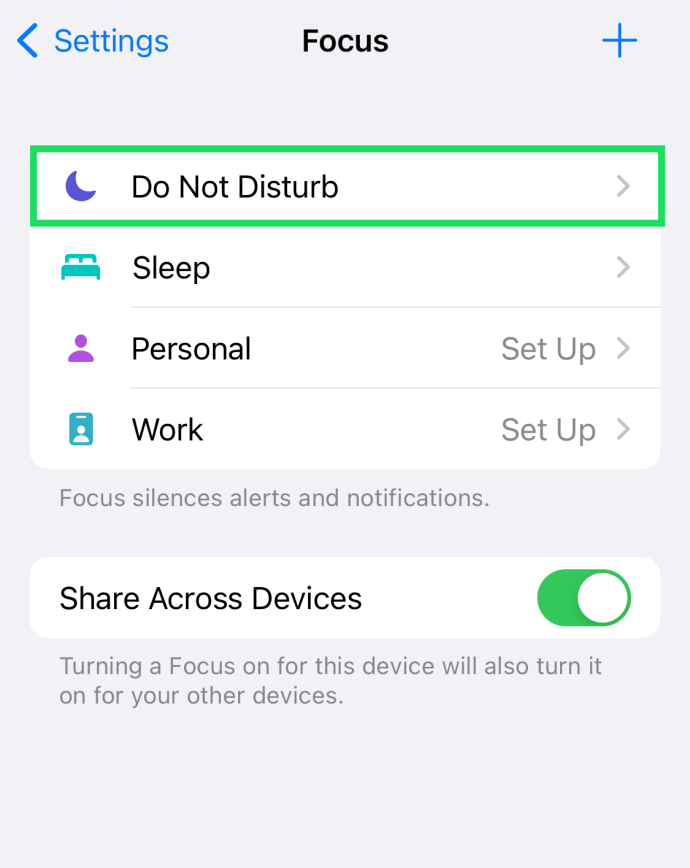
- bulun Rahatsız etmeyin geçiş anahtarı ve kapalı konuma getirin.
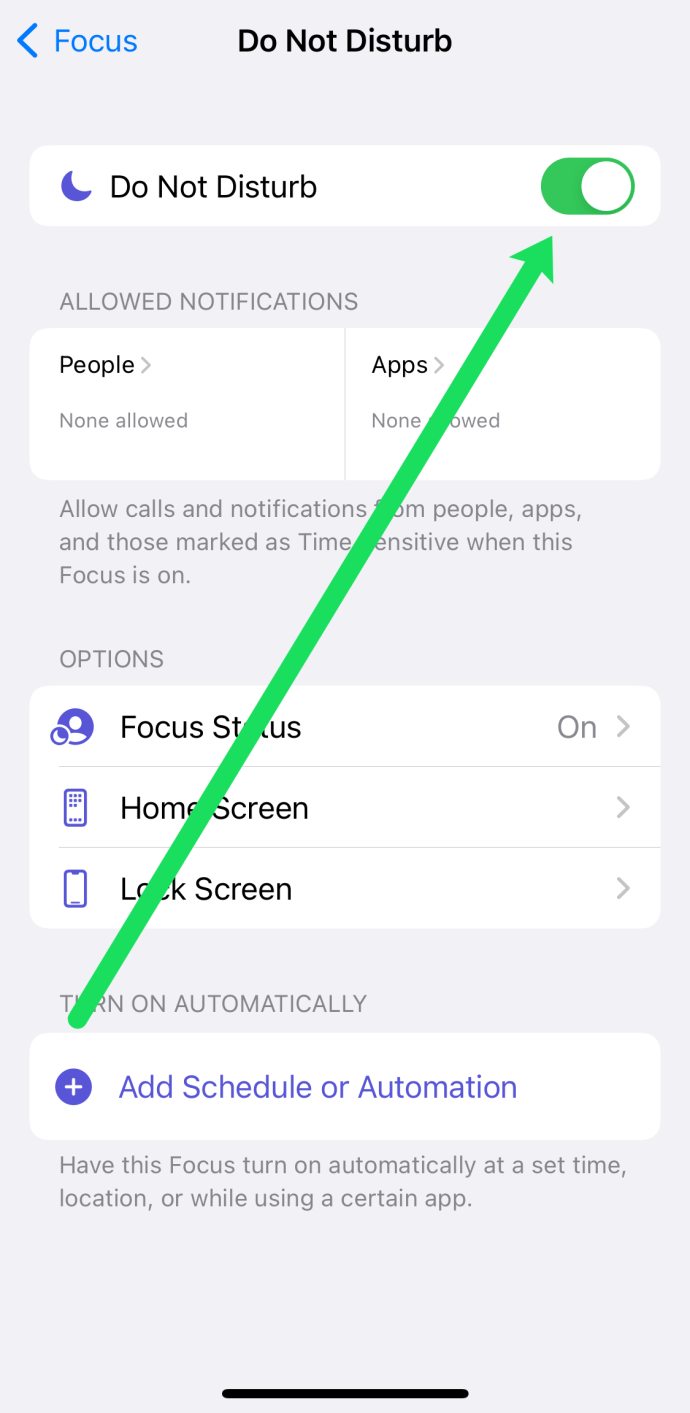
Rahatsız Etmeyin özelliğini bulmak biraz daha zor olsa da, yeni düzen özelliği özelleştirmeyi kolaylaştırıyor.
Rahatsız Etmeyin Nasıl Özelleştirilir
Rahatsız Etmeyin işlevini kullanmak istiyor ancak bazı önemli iletişimleri kaçıracağınızdan endişeleniyorsanız endişelenmeyin çünkü özelliği ihtiyaçlarınızı karşılayacak şekilde özelleştirebilirsiniz. Elbette, özelliği devre dışı bırakmak gibi, adımlar iOS sürümünüze göre değişir.
Rahatsız Etmeyin’i Özelleştirin – iOS’un Eski Sürümleri
Apple’ın geliştiricileri, izin verdiğimiz bildirimler üzerinde bize oldukça fazla kontrol sağlıyor. Rahatsız Etme özelliğini belirli zamanlarda otomatik olarak açılacak, belirli kişilerin arama yapmasına veya kısa mesaj göndermesine izin verecek ve uygulama istisnaları yapacak şekilde ayarlayabilirsiniz. Yapmanız gerekenler:
- Aç Ayarlar iPhone’unuzda ve üzerine dokunun Rahatsız etmeyin.
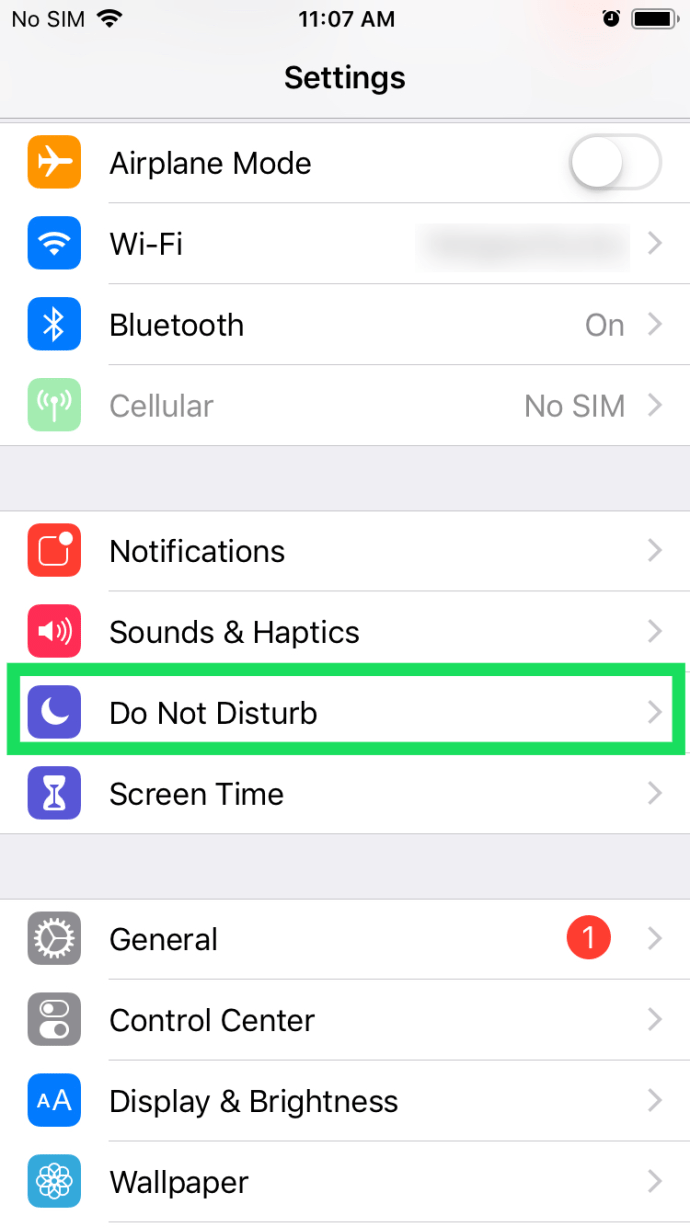
- geçiş yap Rahatsız etmeyin değiştirin, böylece yeşile döner. geçiş yap planlanmış Rahatsız Etmeyin özelliği için bir zamanlayıcı ayarlama seçeneği.
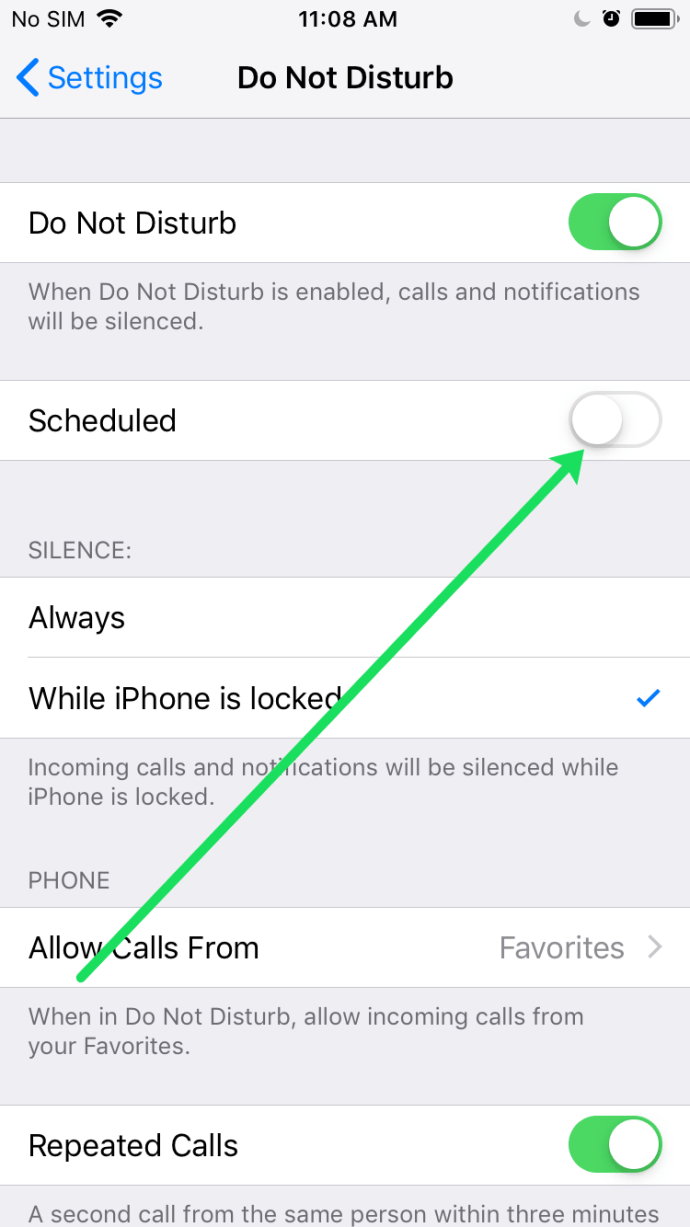
- Telefonunuzun kilidi açıkken, simgesine dokunarak bildirimlere izin vermeyi seçebilirsiniz. iPhone kilitliyken seçenek.
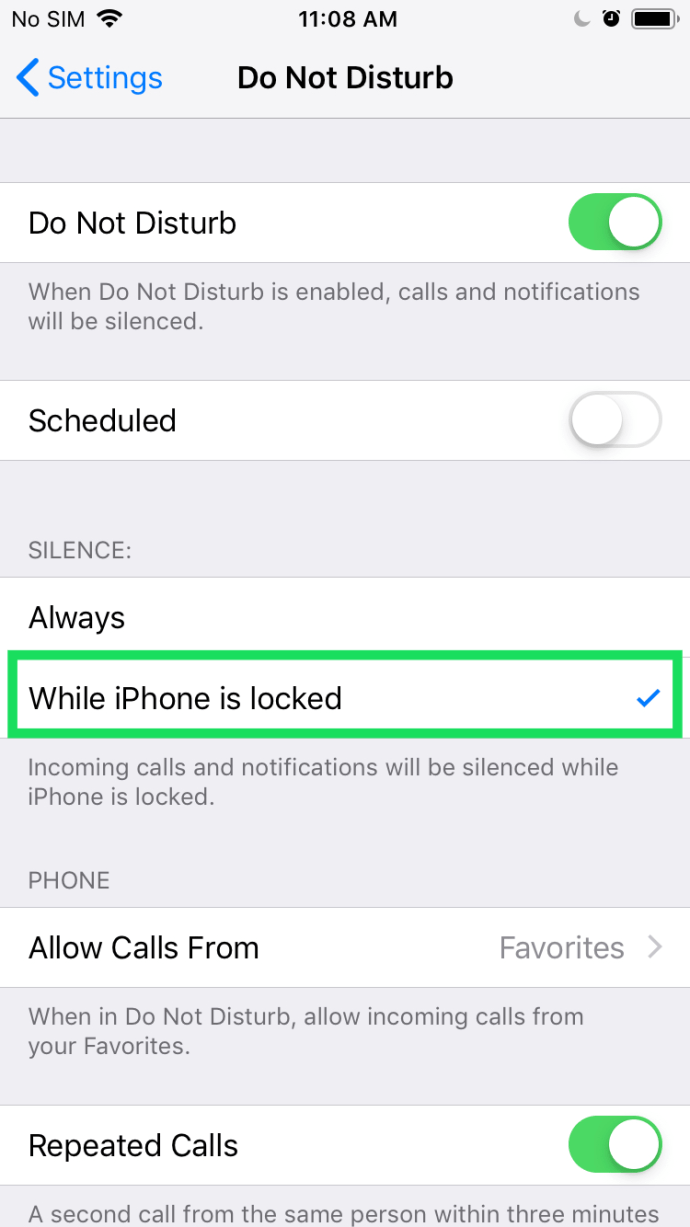
- Kişileri Favorilerinize ekleyebilir ve bu telefon numaralarından istediğiniz zaman aramalara ve kısa mesajlara izin verebilirsiniz. Basitçe dokunun Gelen çağrılara izin vermek seçin ve ihtiyaçlarınıza en uygun seçimi yapın.
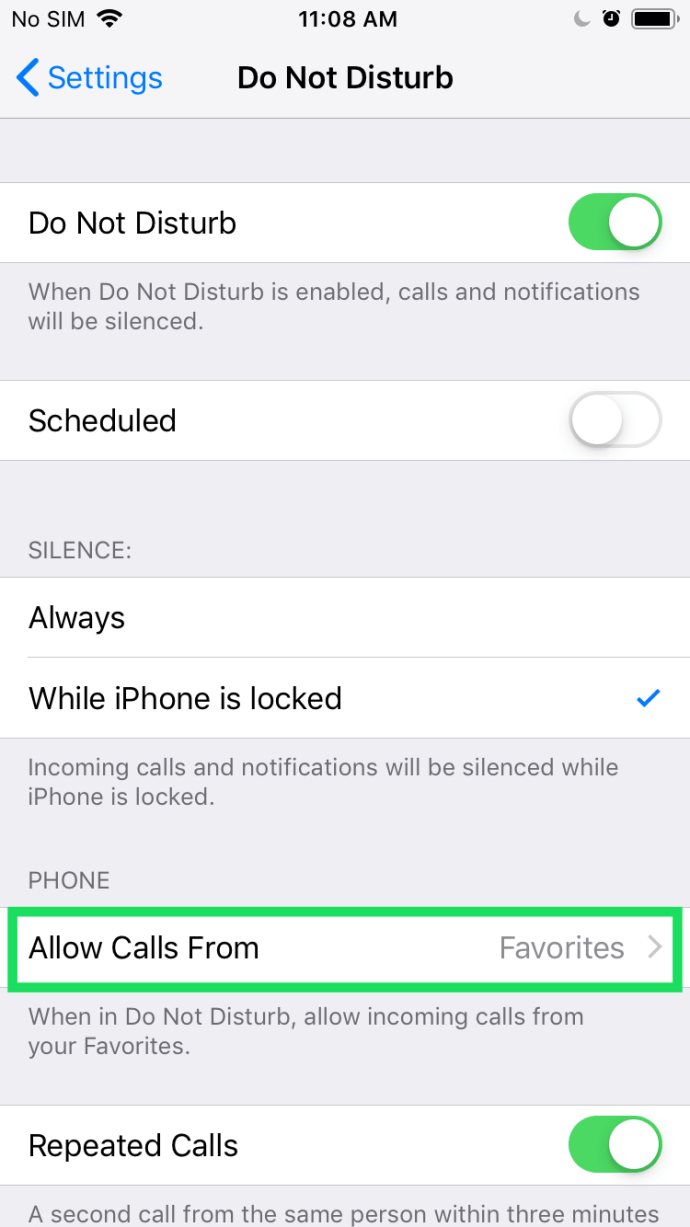
- Son olarak, yanındaki anahtarı değiştirin Tekrarlanan Çağrılar Acil bir aramayı kaçırmaktan endişe ediyorsanız.
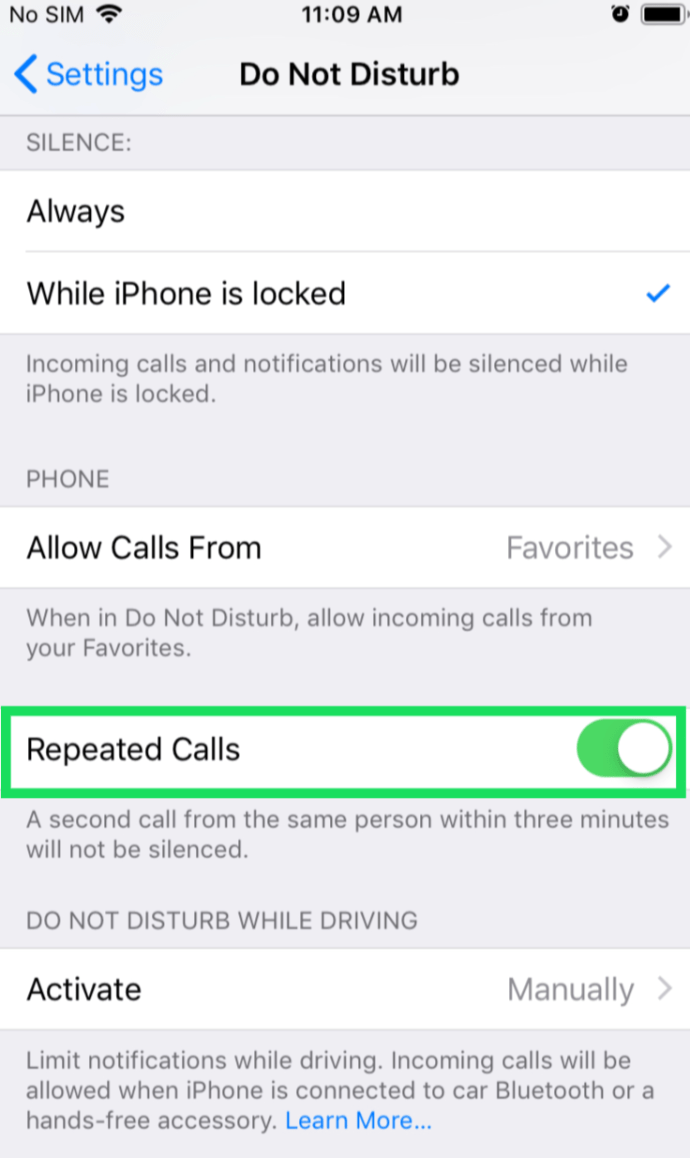
Şimdi, isterseniz bildirimleri almaya devam etmek istiyorsanız iPhone’unuzu Rahatsız Etmeyin modunda bırakabilirsiniz.
Rahatsız Etmeyin’i Özelleştirin – iOS’un Daha Yeni Sürümleri
Apple, Rahatsız Etmeyin özelliğini daha yeni sürümlerle biraz daha ileri götürdü. iOS 15’te Rahatsız Etmeyin’i nasıl özelleştireceğiniz aşağıda açıklanmıştır.
- Aç Ayarlar iPhone’unuzda ve simgesine dokunun. Odak.
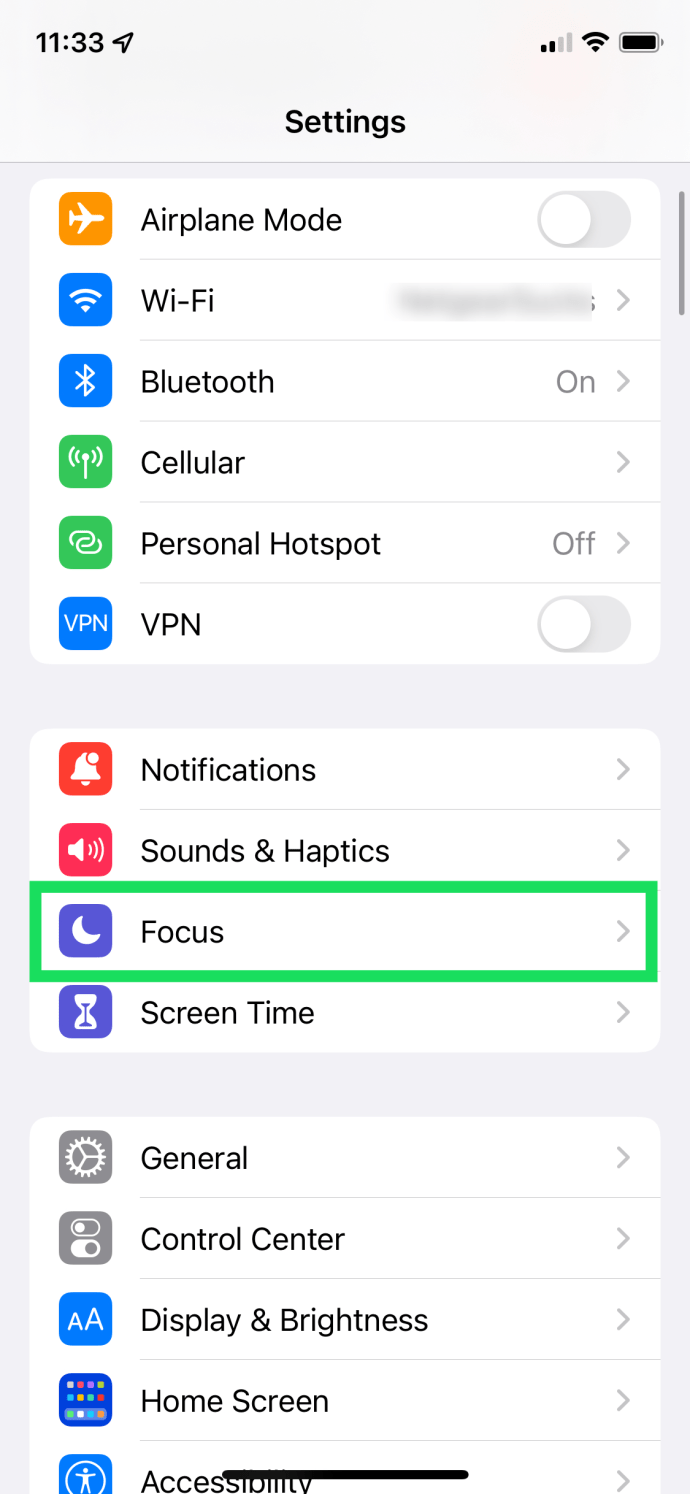
- Üzerine dokunun Rahatsız etmeyin.
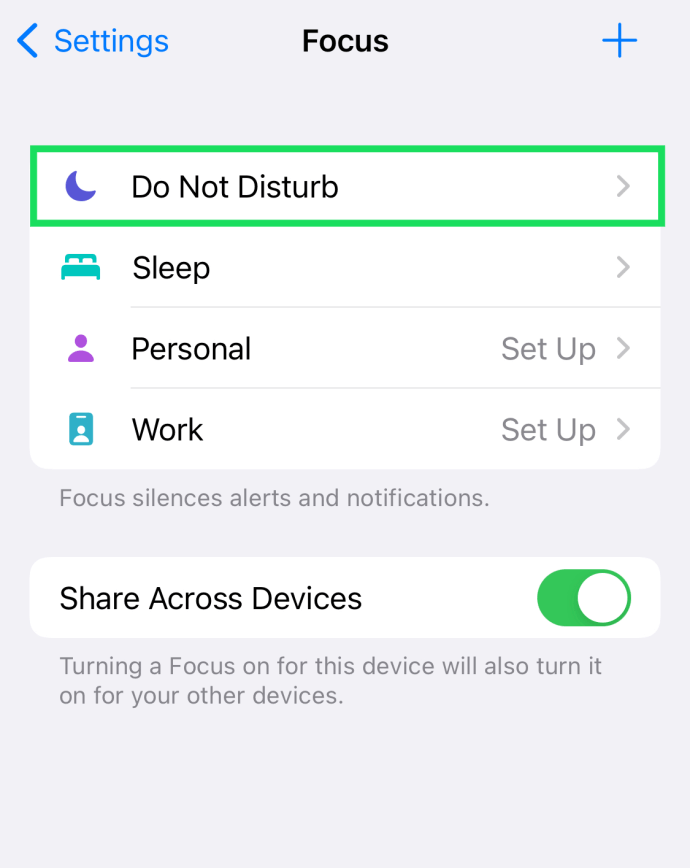
- Bir zamanlayıcı ayarlamak, kişiler veya uygulamalar için istisnalar eklemek ve
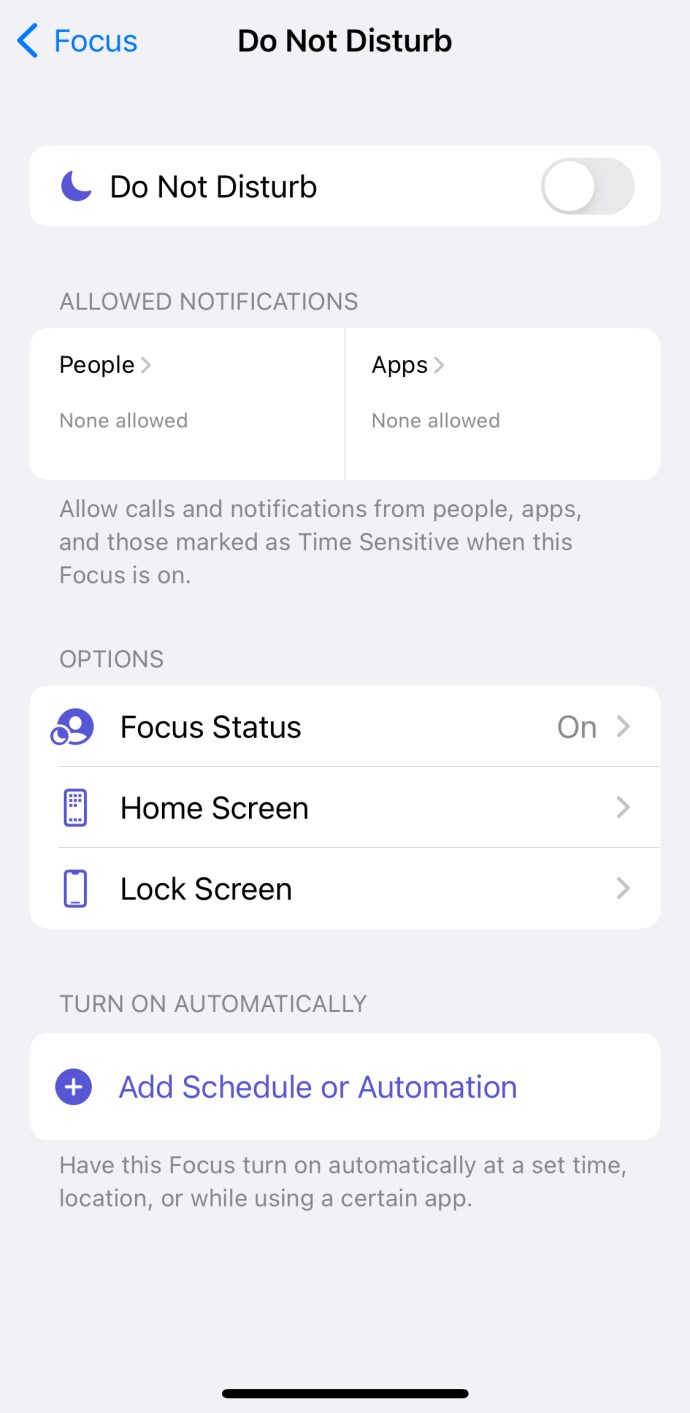
iOS’un daha yeni sürümleri, telefonunuzu Rahatsız Etmeyin moduna geçirip önemli bildirimleri almaya devam edebilmeniz için uygulama istisnaları eklemenize olanak tanır.
Sıkça Sorulan Sorular
Bir iPhone’da Rahatsız Etmeyin özelliğini devre dışı bırakma hakkında sahip olabileceğiniz diğer soruların yanıtlarını burada bulabilirsiniz.
Uyku Vakti seçeneği nedir?
Uyku Vakti seçeneği açıkken Kilitli ekranınız kararır, aramalar sessize alınır ve bildirimler yalnızca Bildirim Merkezi’nde görünür. Programlanan süre sona erdiğinde, tüm ayarlar otomatik olarak normale döner.
Profesyonel İpucu: Saat uygulamasından Rahatsız Etmeyin özelliğini etkinleştirebilirsiniz. Uygulamayı başlatın, seçin yatma vaktive kurulum sihirbazını izleyin. Bu eylem, alarm/uyku ayarlarınıza göre Rahatsız Etmeyin özelliğini etkinleştirir ve devre dışı bırakır.
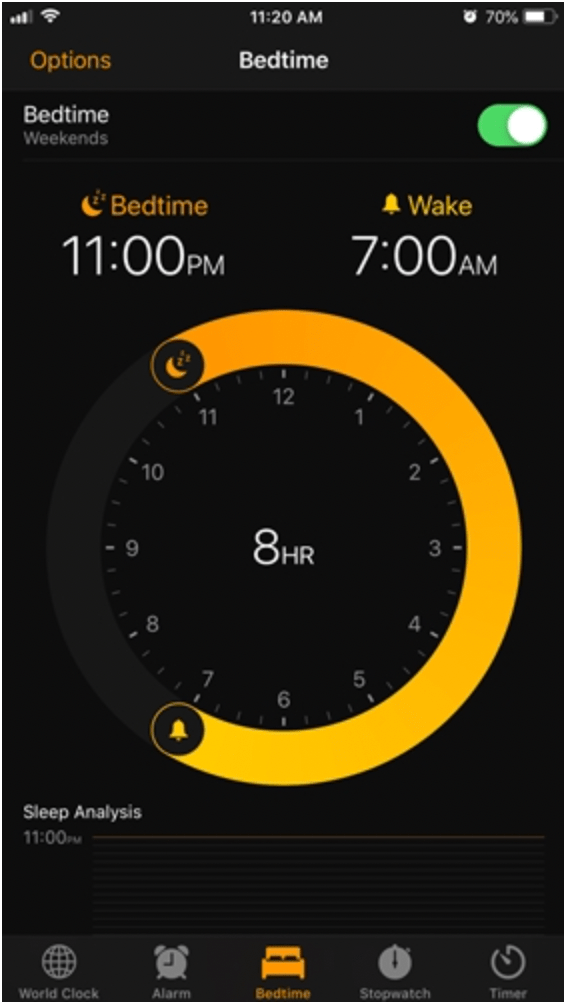
Sürüş seçeneği ne işe yarar?
Programlamanın yanı sıra, farklı Sessizlik ve Sürüş modu ayarları da seçebilirsiniz. Örneğin, Sessiz modunu Her Zaman olarak ayarlarsanız, telefon kilitliyken ve kilidi açıldığında gelen aramalar sessize alınır. Favoriler listenizden veya birisi sizi 3 dakika içinde tekrar tekrar ararsa aramalara izin verebilirsiniz.
Rahatsız Etmeyin, bir araba Bluetooth’una bağlandığınızda otomatik olarak tetiklenebilir ve ayrıca manuel bir seçenek de vardır. Ayrıca, bu mod açıkken kişilerinize yanıt vermek için özel bir otomatik metin mesajı ayarlayabilirsiniz.
Uçak modu
Şebekeden tamamen çıkmak istiyorsanız, uçak modu gitmenin yoludur. Bluetooth, Wi-Fi ve hücresel ağı geçici olarak devre dışı bırakır. Rahatsız Etmeyin modunda olduğu gibi, Kontrol Merkezi aracılığıyla kolayca etkinleştirebilir/devre dışı bırakabilirsiniz.
Sadece dokunun uçak etkinleştirmek veya devre dışı bırakmak için simge. Etkinleştirildiğinde simge turuncuya döner ve hücresel ağınızı ve Bluetooth’u anında kapatır. Aynısını Ayarlar’dan veya iWatch’ınızdan da yapabilirsiniz. Ancak, bu mod için otomatik ayarlar yoktur.
Izgaraya Geri Dönün
iPhone’unuzdaki Rahatsız Etmeyin modunu devre dışı bırakmaktan her zaman sadece bir dokunuş uzaktasınız. Ama neden emrinizde olan tüm otomatik seçenekleri kullanmıyorsunuz? Bu, düzenli bir uyku programına uymanıza yardımcı olabilir. Sürüş sırasında Rahatsız Etmeyin özelliğini açık tutmayı unutmayın, bu da yolda daha güvenli zaman geçirmenizi sağlar.















